Möglichkeiten, verschiedene Dateien auf Android zu verbergen

- 3714
- 1201
- Jesper Ehrig
Auf modernen Smartphones, einschließlich Android, einige Dateien verschiedener Formate: Video, Foto, Musik usw. D. Unter diesen kann es persönliche Informationen geben, die der Benutzer vor neugierigen Augen verstecken möchte. Über wie man Dateien auf Android verbergen, werden wir heute reden.

So verbergen Sie Dateien ohne dritte -party -Anwendungen
Die meisten Telefonhersteller haben die Funktion des Verstecks von Dateien bereitgestellt. Dies muss keine speziellen Anwendungen installieren. Es reicht aus, die folgenden Anweisungen zu befolgen:
- Klicken Sie auf den Bildschirm des Telefons entlang des Symbols "Dateien". Gehen Sie zum Abschnitt "Interner Speicher" im geöffneten Fenster.
- Im Kontextmenü muss ein neuer Ordner erstellt und ihm einen Namen geben.
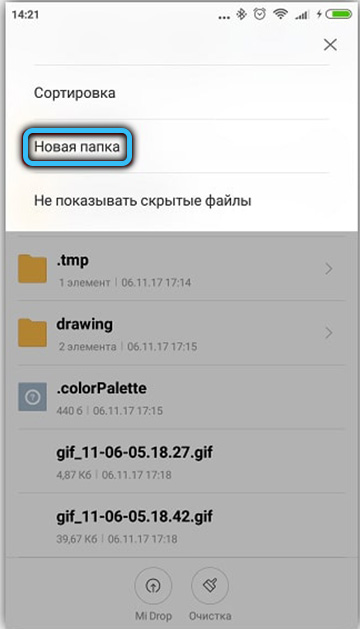
WICHTIG. Vor dem Namen des Ordners ist es unerlässlich, ein Ende zu setzen ".".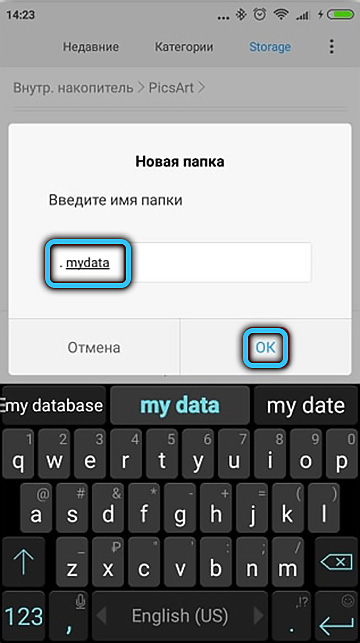
- Nach dem Erstellen des Ordners müssen Sie zum Hauptbildschirm des Telefons zurückkehren und zum Abschnitt "Einstellungen" gehen.
- In den Einstellungen müssen die Funktion "Systemdateien anzeigen" aktiviert werden.
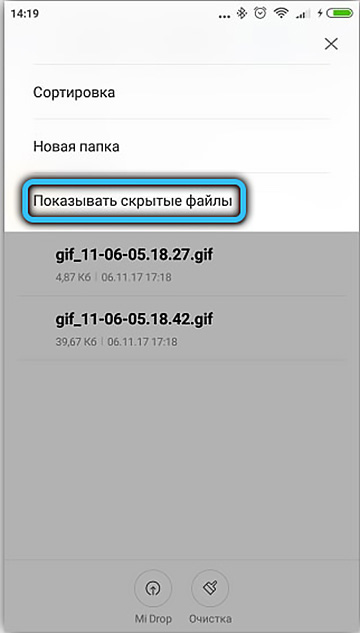
- Als nächstes müssen Sie durch den Speicher des Geräts alle Dateien auswählen, die versteckt werden müssen. Es ist notwendig, sie in den zuvor erstellten Ordner zu verschieben.
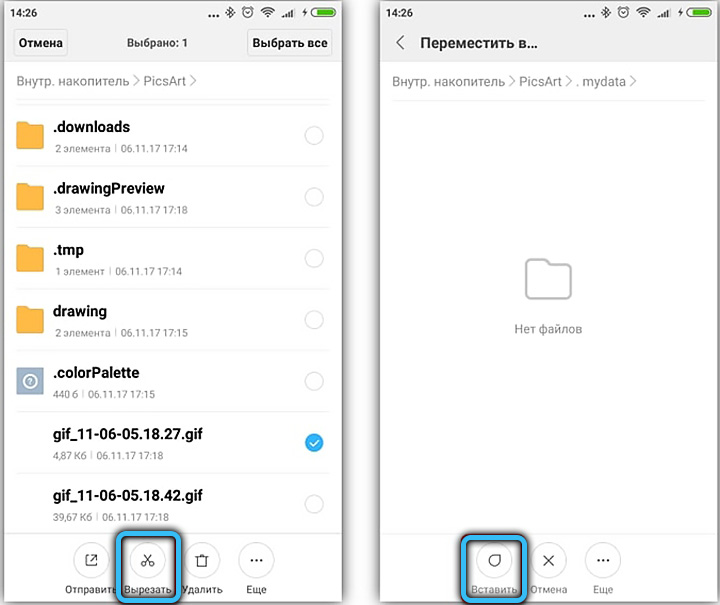
- Gehen Sie nach dem Übertragungsprozess zu den Einstellungen und deaktivieren Sie den Parameter "Anzeige von Systemdateien".
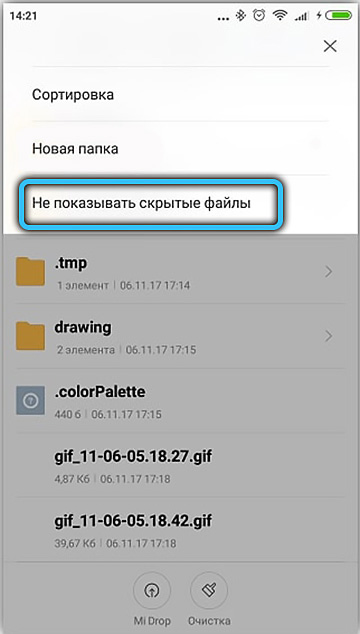
Der letzte Punkt ist der wichtigste, ansonsten werden die Dateien nicht versteckt, sondern einfach in den neuen Ordner verschoben.
Erstellen eines geheimen Ordners mit Google
Die Verwendung dieser Methode ist für Android 8 -Versionsgeräte verfügbar.0 und höher. Um Dateien auszublenden, benötigen Sie das Vorhandensein des Google -Dateien -Programms, das auf der neuesten Version des Programms aktualisiert wurde, die normalerweise unter den installierten grundlegenden Anwendungen des Telefons verfügbar ist.
Sequenzierung:
- Öffnen Sie die Anwendung.
- Klicken Sie auf das Symbol "anzeigen" (am unteren Rand des Bildschirms).
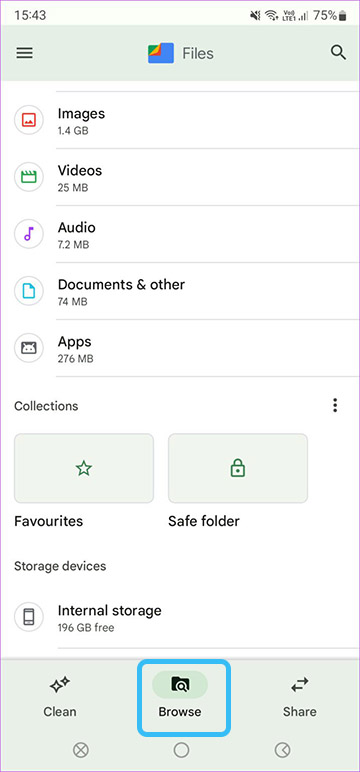
- Durchstechen Sie die Seite nach unten, drücken Sie die "Sammlungen", dann den "geheimen Ordner".
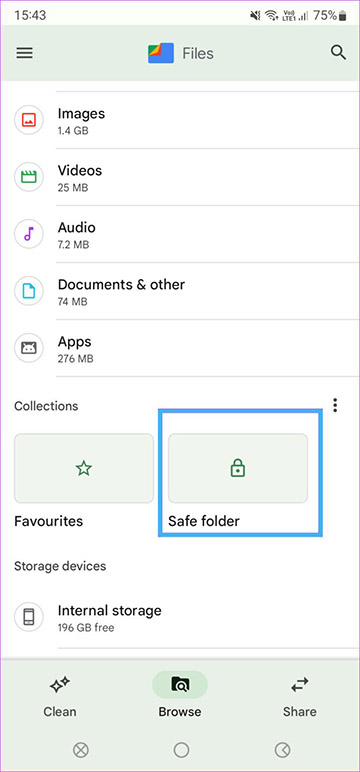
- Wählen Sie Schutzoption (Pin-Code oder Grafikschlüssel).
- Geben Sie die Variation des Schutzes ein und wiederholen Sie die Aktion.
- Markieren Sie die erforderlichen Dateien über die Anwendung.
- Klicken Sie in Form von drei Punkten (in der oberen rechten Ecke) auf das Symbol und wählen Sie die Option "In einen geheimen Ordner wechseln".
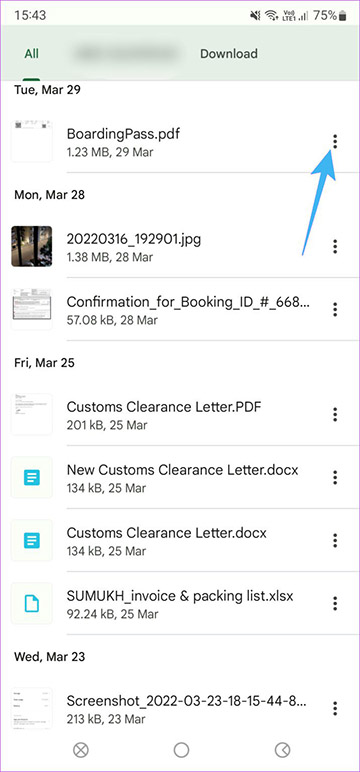
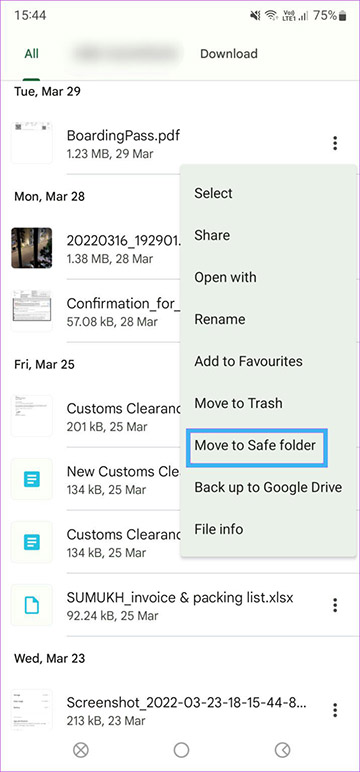
Um versteckte Dateien auf Android zu öffnen, geben Sie einfach die Anwendung ein und bestätigen Sie die Aktion durch Einführung eines Grafikschlüssels oder eines PIN -Codes.
Ansehen und öffnen Sie versteckte Dateien mithilfe von Anwendungen
Die beste Option zum Öffnen versteckter Android -Dateien mithilfe von Anwendungen ist die Verwendung von Leiter, die von Google Play installiert wurden. Beim Beispiel eines Beispiels werden wir den ES -Dirigenten und den Gesamtkommandanten analysieren.
ES Dirigent
Die Anwendung verfügt. Um die Ordner auf Android zu verbergen, reicht es aus, um das Leitermenü anzurufen. Aktivieren Sie als Nächstes die Funktion "Anzeige der versteckten Dateien". Um versteckte Dateien zu öffnen, müssen Sie nur auf das Bild des Ordners klicken, in dem sie sich befinden.
Total Commander
Es ist unwahrscheinlich, dass dieses Programm eingereicht wird. Der Dirigent ist eine der beliebtesten Anwendungen in seiner Art. Mit Total Commander können Sie Android -Dateien ausblenden, öffnen und anzeigen, ohne ihre Attribute zu ändern. Um versteckte Dateien anzuzeigen, müssen Sie die Funktion "Versteckte Dateien anzeigen" im Menü aktivieren und dann das Programm neu starten.
Dateien verstecken, indem Sie einen persönlichen Speicherplatz erstellen
Der einfachste Weg, persönliche Informationen zu verbergen, die ursprünglich in vielen Telefonmodellen bereitgestellt werden. Es ist perfekt, um personenbezogene Daten vor zusätzlichen Augen zu schützen. Um persönlichen Speicherplatz auf dem Telefon zu schaffen, müssen Sie die folgenden Aktionen ausführen (z. B. die Marke Huawei):
- Gehen Sie in den Einstellungen zu dem Punkt "Sicherheit und Privatsphäre".
- Darüber hinaus gegenüber der Spalte "Personal Space", um den "Schieberegler" in den aktiven Modus zu verschieben.
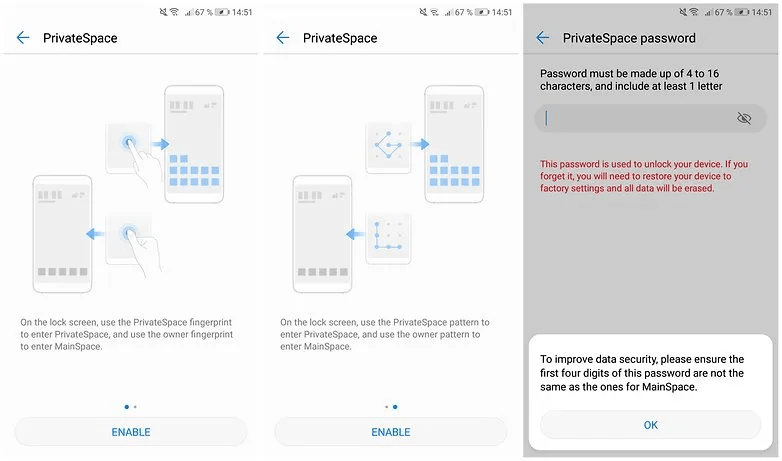
- Nach der Aktivierung schlägt das System vor, das Kennwort einzugeben, und nach der Wiederholung können Sie auch die Funktionen der "Erkennung des Benutzers durch Drucken" festlegen).
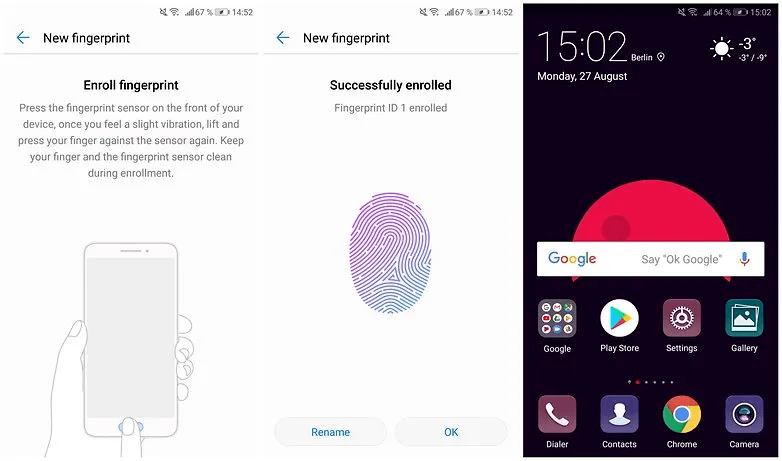
Als nächstes müssen Sie Dateien aus dem Hauptprofil in "Galerie" im neu erstellten zweiten Raum verschieben.
Bei Geräten anderer Hersteller kann diese Funktion einen anderen Namen haben. Das Prinzip und der Algorithmus der Aktion haben jedoch keine signifikanten Unterschiede.
Sichtbarkeit für versteckte Dateien zurückgeben
Damit der versteckte Ordner sichtbar werden kann, ist es notwendig, zwei einfache Aktionen auszuführen:
- Schalten Sie im Dirigenten des Android -Geräts die Sichtbarkeit versteckter Dateien ein - "Hidden Dateien anzeigen".
- Benennen Sie den Ordner mit versteckten Dateien um, löschen Sie den Punkt "."Zu Beginn des Namens.
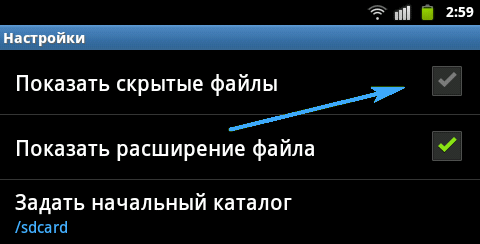
Nach dem Eingeben des Hauptbildschirms und dem weiteren Übergang zu den Gerätedateien steht der Ordner für die Anzeige zur Verfügung.
Verschiedene Möglichkeiten zum Löschen versteckter Dateien
Das Entfernen versteckter Dateien auf Android hilft dem Telefon, den Speicher nicht zu überfließen und viel stabiler und schneller zu arbeiten. Oft ist der Benutzer mit einem überfüllten Speicherproblem konfrontiert, obwohl es keine Anwendungen auf dem Gerät gibt, die viel Platz einnehmen.
Entfernen versteckter Dateien über den gesamten Kommandanten
Um versteckte Dateien über den gesamten Commander zu löschen, benötigen Sie:
- Anwendung starten.
- Suchen Sie die erforderlichen Dateien oder den erforderlichen Ordner.
- Markieren Sie und drücken Sie das Kreuzungssymbol, das sich unter dem Panel befindet.
- Bestätigen Sie in einem Spinnfenster die Löschung der ausgewählten Dateien.
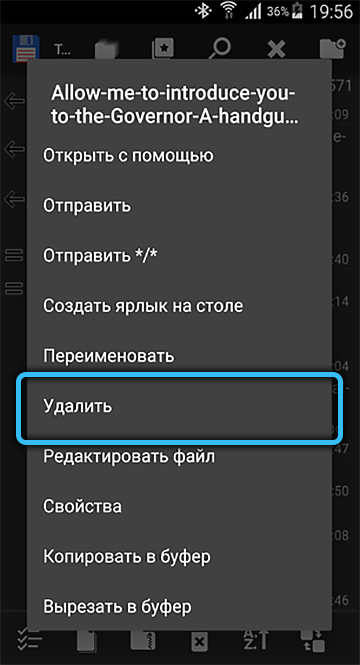
Zurücksetzen
Der einfachste Weg, um alle Dateien in einem Klick loszuwerden. Der Nachteil dieser Funktion ist, dass der gesamte Speicher des Geräts gereinigt wird. Die Wartung von Daten ist unmöglich. Wichtige Dokumente und Dateien werden am besten zuerst verschoben.
Das Plus des Zurücksetzens der Einstellungen auf die Fabrikparameter ist eine vollständige Rückgabe des Telefons in den ursprünglichen Status. Diese Methode eignet sich perfekt zum Reinigen des Telefons von allen böswilligen und versteckten Dateien, die den Speicher überwältigen.
Um versteckte Dateien auf Android vollständig zu löschen, müssen Sie Folgendes ausführen:
- Wählen Sie in den Einstellungen des Geräts "Wiederherstellung des Systems" oder "Wiederherstellung und Zurücksetzen" (je nach Telefonmodell) (je nach Telefonmodell).
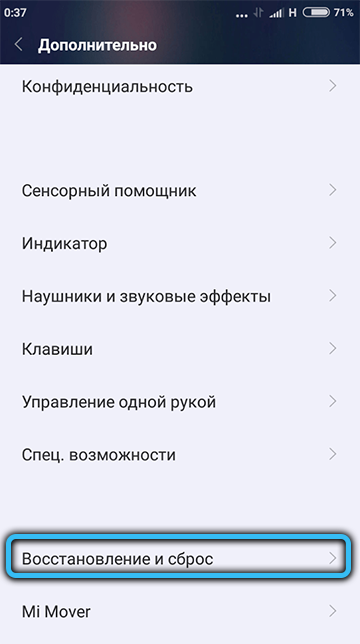
- Wählen Sie aus den vorgeschlagenen Optionen "Daten mit vollem Formatieren zurücksetzen" aus.
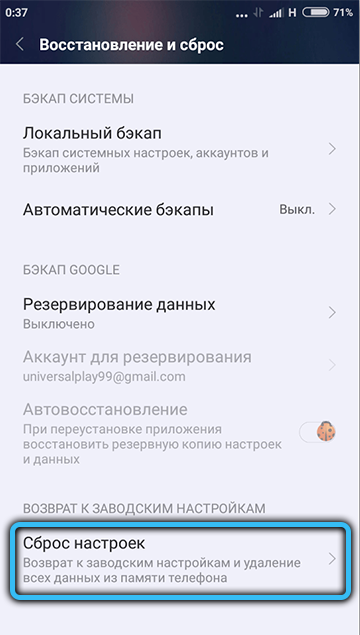
- Nachdem bestätigen Sie die Aktion und warten Sie auf das Ende des Verfahrens.
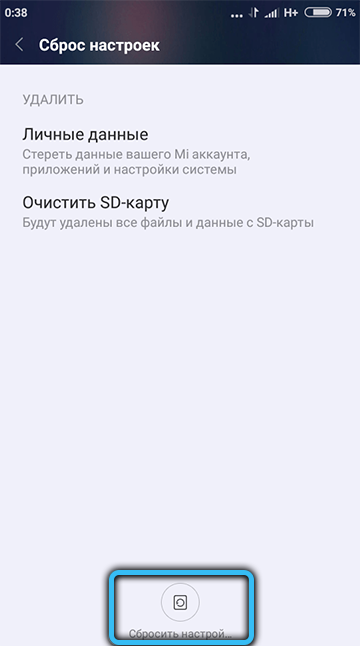
Und welche der Möglichkeiten haben Sie benutzt?? Ist es für Sie einfach und ob es dem Problem geholfen hat? Teilen Sie Ihre Erfahrungen in den Kommentaren mit.
- « Wie kann ein Benutzer seine Abonnements auf Instagram verbergen
- Möglichkeiten, Abonnenten vor anderen Benutzern auf Instagram zu verbergen »

